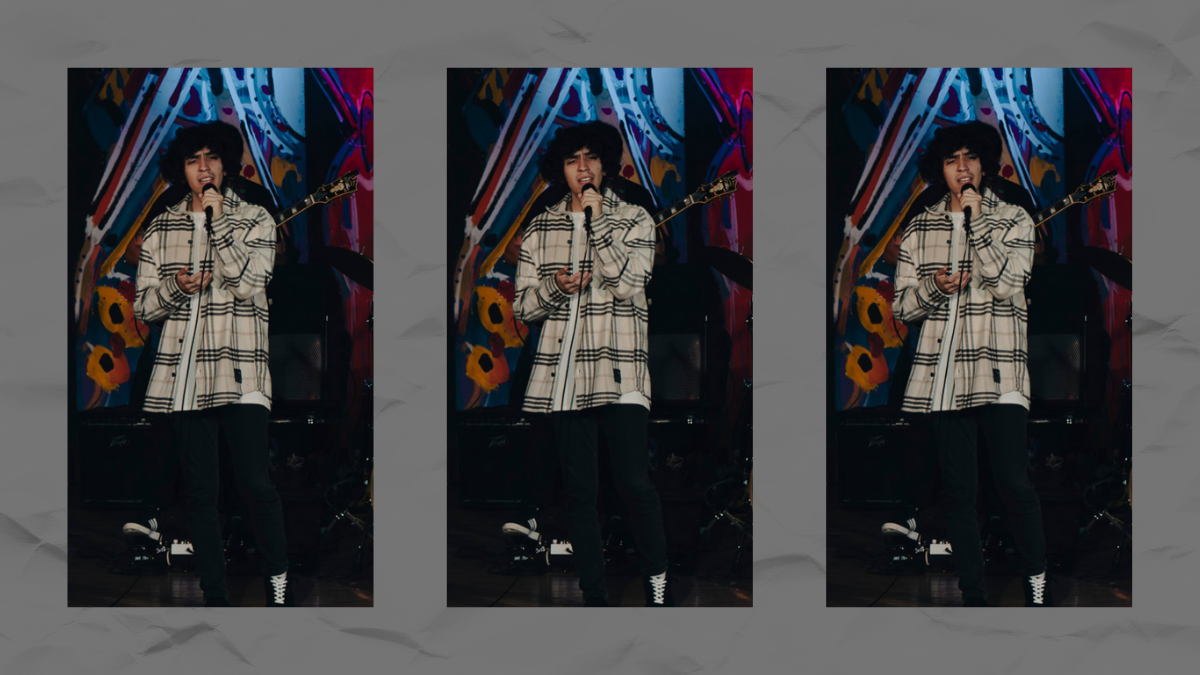¡Bienvenidos a este tutorial donde vamos a aprender a crear intros, salidas y cortinillas para tu podcast o programa de radio utilizando inteligencia artificial! Esta herramienta es fantástica para potenciar tu creatividad y te permite generar música con o sin letra de manera sencilla y rápida. Si te interesa aprender más sobre audio, producción y la implementación de IA, ¡este es tu canal!
El proceso se divide en dos métodos principales para integrar la IA en la creación de tu intro:
- Usar IA para la música de fondo y tu voz para el locutor.
- Dejar que la IA genere tanto la música como la voz.
Comencemos.
Método 1: IA para Música de Fondo y Tu Voz para la Locución
En este método, la IA te ayudará a crear la banda sonora perfecta, mientras tú pones la voz principal, grabando en un software como Adobe Audition.
Paso 1: Generar la Música Instrumental con IA
Link pagina web Inteligencia artificial:Udio AI Music Generator – Make Original Tracks in Seconds
- Accede a la Plataforma de IA: Una vez en la aplicación, encontrarás opciones como “Start exploring” o “Learn more”. Para empezar, busca y haz clic en “Create” (crear), que suele estar en la parte izquierda o superior derecha.
- Describe tu Canción: Dentro de la caja de descripción, podrás elegir entre diferentes géneros musicales (pop, experimental, ambiente, etc.). Lo interesante es que puedes ser muy específico. Por ejemplo, puedes pedir una “música de elevador, hip hop, lenta”.
- Selecciona “Instrumental”: Asegúrate de elegir la opción “Instrumental” bajo “Your Lyrics” si solo quieres la música y no la letra generada por la IA. También puedes añadir un audio de guía si lo deseas, para orientar aún más a la IA.
- Crea la Música: Haz clic en “Create”. Es posible que la plataforma te pida verificar que no eres un robot.
- Revisa y Descarga: La IA generará dos opciones de canción. Escúchalas, si te gusta una, puedes usar la opción “Extend” para hacerla más larga, añadiendo intros, secciones medias o finales. Una vez satisfecho, haz clic en los tres puntos y selecciona “Download” (descargar) en formato MP3, WAV o incluso video.
Paso 2: Mezclar la Música y la Voz en un Editor de Audio
- Prepara tu Sesión de Audio: Abre tu software de edición de audio (Adobe Audition, Reaper, FL Studio, Audacity, etc.). Genera una sesión multipista e importa el archivo MP3 que descargaste de la IA.
- Ajusta el volumen de la música: Esta música será de fondo, así que no debe sonar demasiado fuerte. Baja la línea amarilla del volumen a aproximadamente -7 dB o -9 dB para que tu voz sea la protagonista.
- Graba Tu Voz: En una pista separada, graba tu voz para el intro, rompecortes y salidas. Puedes tener un guión o improvisar, como se hizo en el tutorial.
- Mantén la Coherencia Sonora: Es crucial que todo el “vestido” sonoro de tu programa tenga coherencia. Si tu intro es hip hop, el final no puede ser country; debe mantener un estilo similar para todo (intro, rompecortes y salida).
- Edita y Perfecciona: Realiza las ediciones necesarias. Puedes agregar efectos para mejorar la calidad. El tutorial muestra un ejemplo de un intro, rompecortes y salida editados.
Método 2: Dejar que la IA Haga Todo (Música y Voz)
En esta segunda parte, la inteligencia artificial no solo generará la música, sino también la letra y la voz, basándose en el texto que le proporciones.
Paso 1: Preparar el Texto y la Configuración de IA
- Vuelve a la Opción “Create”: Nuevamente, selecciona “Describe tu canción” o “Describe your song”.
- Define el Idioma y Estilo: Es importante que la descripción del estilo musical (ej. rap, electrónica, feliz) sea en el mismo idioma en que quieres la canción.
- Ingresa tu Letra: En “Your Lyrics”, elige la opción “Custom” para escribir o pegar tu propio texto para el intro, rompecortes o salida.
- Añade Contexto (Opcional): Puedes poner más detalles para la IA, como “Intro de podcast”.
- Consejos para la Letra: Es recomendable que el texto tenga cierto ritmo para que la IA lo entienda mejor. Puedes usar paréntesis para indicar partes como el verso, el puente, el coro, o incluso pedir un solo de guitarra o saxofón.
Paso 2: Ajustes Avanzados de IA
- Duración y BPM: En la sección “Avanzado”, puedes modificar la duración de la canción (hasta 2 minutos, 10 segundos o más) y el BPM (pulsaciones por minuto) para mayor precisión.
- Fuerza de la Lírica (Lyric Strength): Este es un ajuste crucial. Si vas a usar texto, sube el parámetro “Lyric Strength” (fuerza de la lírica) a un valor alto (ej. 95%). Esto le indica a la IA que el texto es muy importante y debe ser claro, en lugar de priorizar solo la música.
- Parámetros de Calidad: También puedes ajustar el parámetro “Joy” (entre más alto, más importancia dará la IA a tus indicaciones y menos generará por su cuenta) y la calidad general.
- Genera Múltiples Versiones: Después de configurar todo, haz clic en “Create”. Es recomendable generar varias canciones (mínimo seis u ocho) para tener opciones y elegir la que mejor se adapte a tus gustos, ya que no siempre saldrá perfecta a la primera.
- Revisa los resultados de la IA (Música y Voz): La IA te dará varias versiones con música y voz. Escúchalas con atención. Es posible que algunas partes no suenen perfectas, pero tendrás material para trabajar.
- Edición Final: Descarga las versiones que más te gusten y llévalas a tu editor de audio (Adobe Audition, etc.). Allí podrás cortar y editar los fragmentos que te interesen para tu intro, rompecortes y salida. El tutorial muestra cómo se editaron y se dividieron en intro, rompecortes y final.
Consideraciones Finales
- La IA es una herramienta que acelera el proceso creativo, ofreciendo soluciones para quienes no tienen recursos para pagar músicos o buscan una identidad sonora única.
- Puedes usar las dos versiones generadas por la IA para diferentes videos o segmentos de tu programa, ¡no te limites!
- Si tienes conocimientos de producción musical, puedes pulir aún más el audio. Si no, puedes añadir efectos como discos rayados o scratches para mejorar los cortes.
- Existen otras herramientas de IA, incluyendo las de Google, que pueden ayudarte con la música (aunque sin voz).
¡Espero que este tutorial te haya gustado y te sea de gran utilidad! Comenta cuál versión te gustó más y qué te pareció mezclar la IA con la voz de un locutor.
Conéctate con Andreal Radio:
- Web: www.andrealradio.com
- Instagram: @andreal.radio
- YouTube: AndrealRadio
- LinkedIn: Andrés De Montesinos Zapata
TikTok: @andrealradio